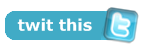Lo prometido es deuda. Llevó un poco más de tiempo de lo que esperabamos por un tema de disponibilidad de los mapas.
Lo prometido es deuda. Llevó un poco más de tiempo de lo que esperabamos por un tema de disponibilidad de los mapas.Tenés tu iPhone pronto? tenés una red wifi? tenés un rato libre? bueno, acá hay un tutorial de cómo instalar el TomTom con navegación por voz y con los mapas de Uruguay y Argentina.
Lo primero y fundamental es que tengas tu iPhone "jailbroken".
En caso que no lo tengas o no sepas qué es esto, podés leer este post que te va a explicar qué es y te va a ayudar a hacerlo.
En caso que lo tengas, ya mismo podés empezar con el tutorial.
1) Primero necesitamos 2 aplicaciones en el iPhone. Para esto vamos a agregar una source a Cydia (abri Cydia, en la parte de manage, sources, add: cydia.hackulo.us )
2) Una vez agregada la source, vamos a buscar e instalar estas dos aplicaciones: openSSH e Installous
3) En el PC necesitamos un programa para poder transferir archivos via ssh al iPhone. Uno muy bueno es el winSCP, es gratis y lo pueden descargar desde aca: winSCP
4) Descargá el archivo de la aplicación TomTom que ya incluye los mapas desde acá: TomTom
5) Descomprimí el archivo de la aplicación TomTom (tiparur.zip) en algún lado (va a quedar un archivo tiparur.ipa)
Hasta acá ya tenemos todo lo necesario para empezar a instalar la aplicación.
6) Conectá el iPhone a una red wifi y verificá el IP que se le asignó. Esto lo podés ver en las propiedades de la red a la cual se conectó.
7) Ejecutá el winSCP en el PC y creá una conexión al IP asignado al iPhone. (es muy similar a un cliente FTP). Conectate usando el usuario: root
La password por default es: alpine
Quizás te pregunte algo sobre claves RSA, decile que se conecte igual y guarde la clave.
8) Una vez conectado, navegá en el panel de la derecha (directorios del iPhone) hasta la carpeta: /private/var/mobile/Library/Downloads
(si la carpeta Downloads no existe, crearla con permisos 0775. Esta es la carpeta donde Installous guarda los archivos descargados, y como recién lo instalaste y no bajaste nada, aun no existe)
9) Copiá el archivo tiparur.ipa a esa nueva carpeta (arrastrandolo en el winSCP)
10) Una vez que termine la transferencia, andá al iPhone y ejecutá el Installous. Movete al tab "Downloads" y ahí vas a ver la aplicación "tiparur", cliqueá sobre la misma y dale Install.
(no te preocupes si parece que el iPhone se "congeló" mientras descomprime el archivo, dale tiempo porque demora)
Una vez que finalice la instalación, verificá que te creó el icono en la pantalla principal.
Si es asi, ya tenés el navegador instalado!!
Este tutorial es la primer versión del mismo, ya que lo escribí de memoria luego de instalar la aplicación en mi iPhone... si alguien se encuentra con algún problema o ve que falta algún paso por favor avisenme y lo corrijo!
Si te sirvió el tutorial, regalanos una cerveza!!